 1637
1637
 1637
1637
Làm sao để tạo vps amazon miễn phí khi không có thẻ visa?
Đừng lo, bạn có thể tạo vps amazon bằng VCC - Virtual Credit Card
Hướng dẫn đăng ký dùng thử vps amazon mới nhất
Hiện nay cụm từ đăng ký vps amazon 2017, tạo vps amazon bằng vcc hay tut vps amazon mới nhất là những từ khóa mà dân săn vps free trial hay tìm kiếm. Và việc dùng thử máy chủ ảo miễn phí ngày càng trở nên khó khăn vì nhu cầu quá cao..
Hôm nay mình sẽ hướng dẫn tạo vps amazon hoàn toàn miễn phí mà không cần thẻ visa với thời gian dùng thử vps tới 1 năm
Như các bạn đã biết VPS Amazon cũng khá là ngon mỗi tội giá hơi đắt. Tuy nhiên chúng ta có thể dùng miễn phí một gói VPS ở trong suốt 12 tháng. Tính ra được free vps 1 năm cũng quá tuyệt vời rồi. Thôi không dài dòng nữa, chúng ta bắt đầu nhé.
STOP HERE:
Thông báo tin buồn là tính đến hôm nay 03/6 AMZ đã fix và các bạn không thể đăng ký vps amz bằng vcc này nữa.
Mình sẽ tìm vcc khác và update lại sau
Bài viết gồm chia nhiều phần, các bạn chịu khó nhé
Yêu cầu phải có 1 thẻ tín dụng - thẻ visa - Credit Card còn ít nhất 1$ (VISA thật, không được dùng VISA ảo, Amz sẽ trừ 1$ trong thẻ khi bạn đăng ký).
01 Địa chỉ Email
Một số điện thoại có thể nhận cuộc gọi
Đầu tiên, các bạn click vào: https://aws.amazon.com/ec2/?nc2=h_ls
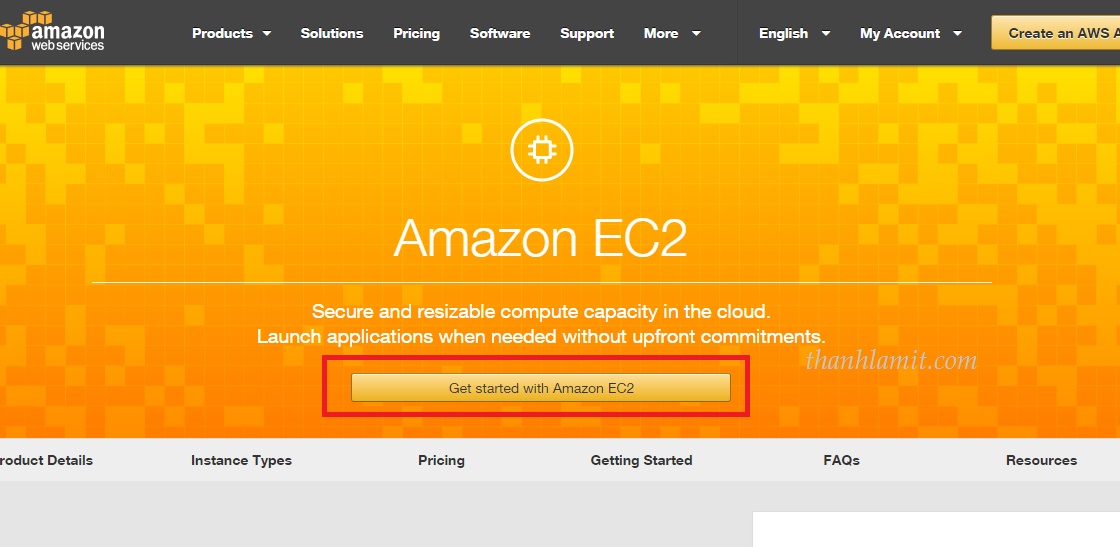
Click chọn Get started with Amazon EC2 để bắt đầu đăng ký
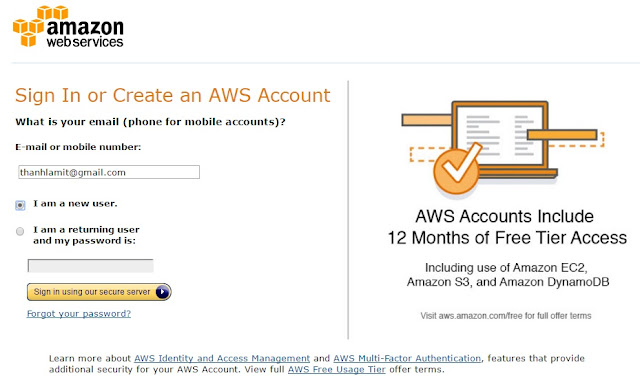
Điền đầy đủ thông tin... nó đơn giản giống như bạn đăng ký tài khoản facebook vậy...
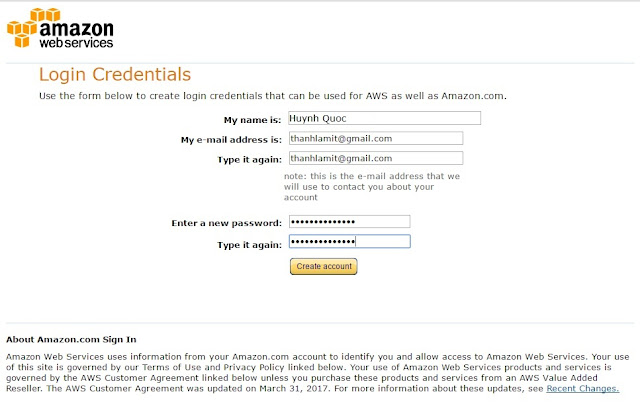
Do đăng ký bằng VCC nên bạn có thể dùng Tên Tùy Ý
Tiếp tục điền đầy đủ các thông tin ở trang tiếp theo.... ở đây bạn có thể điền địa chỉ tùy ý vì mình đang hướng dẫn bạn reg vps amazon bằng vcc (virtual credit card) chứ không phải cc (Thẻ tín dụng - thẻ visa - credit card)
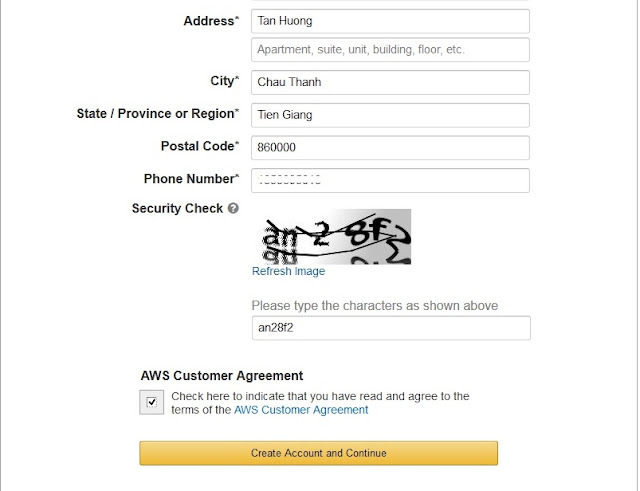
Bước tiếp theo là bạn phải điền thông tin thẻ Visa vào (theo cách đăng ký cũ), các bạn chỉ cần điền thông tin thẻ visa ảo vào là xong

Hình mình chụp không kịp, nó sắp chuyển sang trang khác nên hơi mờ xíu nhé
Bây giờ đến bước khó hơn tí xíu, đó chính là xác thực tài khoản amazon bằng số điện thoại ( Cái này các bạn dùng số thực nhé, mình chưa tìm ra được phone ảo)
Hướng dẫn Indentity Verification Amazon

Hướng dẫn xác thực tài khoản amazon
1. Các bạn điền Security Check cho đúng
2. Xem lại số điện thoại mà bạn đang dùng có đúng không, ext để trống cũng được. Cứ an tâm mà dùng sdt chính chủ nhé!!!
Sau đó click CALL ME NOW
Chờ khoảng vài giây, amazon sẽ gọi cho bạn và nói một câu gì đó... thì kệ nó
Bạn chỉ việc nhập số trên màn hình mà AMZ cung cấp cho bạn
Vd: PIN 4087 thì bạn nhập 4087
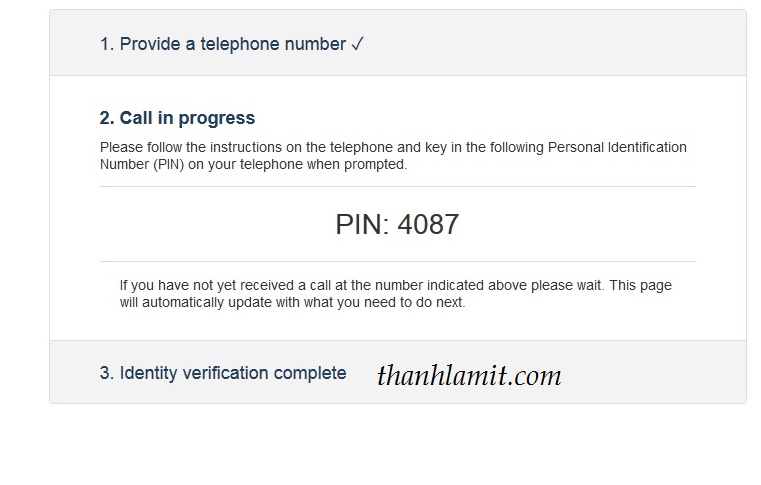
Ver phone amazon
Xong, đến đây là bạn đã xác thực tài khoản amazon thành công

Indentity verification amazon thành công
Hình như đăng ký thành công bạn sẽ nhận được thêm cái email giống như thế này, nếu xác thực không thành công thì bạn thực hiện lại bước trên hoặc thử đổi sdt nhé
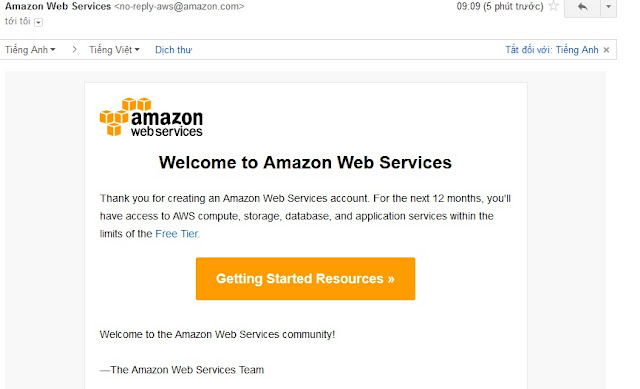
Bây giờ đến bước quan trọng nhất, đó là tạo vps amazon
Hướng dẫn tạo VPS Amazon
Các bạn click https://console.aws.amazon.com/console/ và đăng nhập tài khoản ở trên.
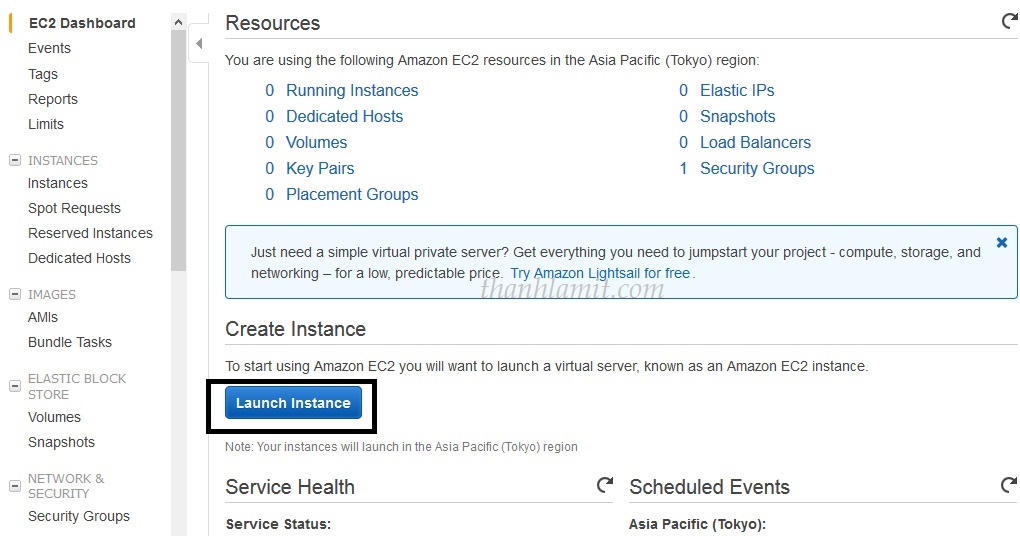
Click Launch Instance nhé
Chọn gói VPS có chữ Free tier eligible mới được nhé
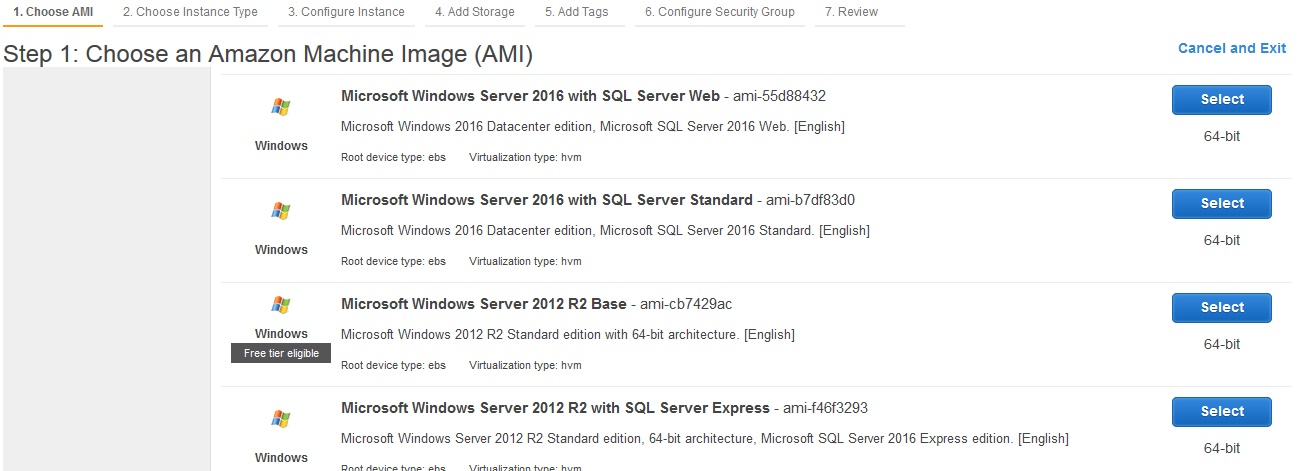
Bước 2: Chọn như hình rồi nhấn Next nhé...
Cấu hình mặc định là CPU 1Core và RAM 1Gb, lúc trước ở phần đào monero có một số pro ởmmo4me tạo được VPS Amazon lên đến 64Core hình như cũng bằng con vcc 0$.... vấn đề đó các bạn tự ngâm cứu nhé!!!
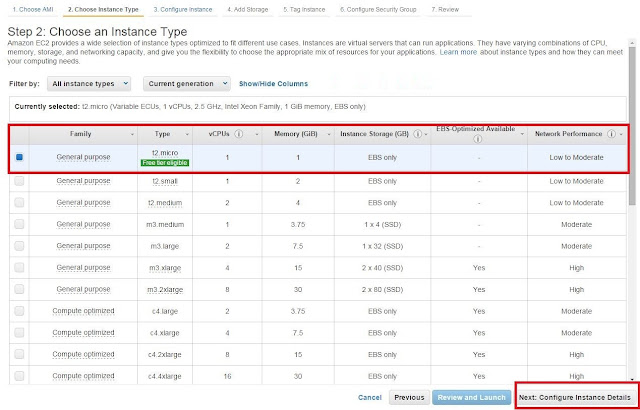
Các bạn cứ chọn như hình rồi sang bước tiếp theo...
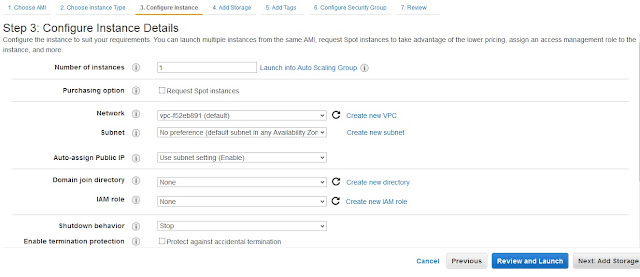
Phần này mình cũng để mặc định luôn cho đỡ nhức đầu
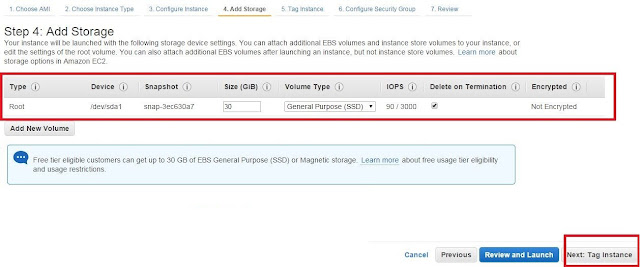
Phần này mình cũng Next qua cho đỡ hại não nhé
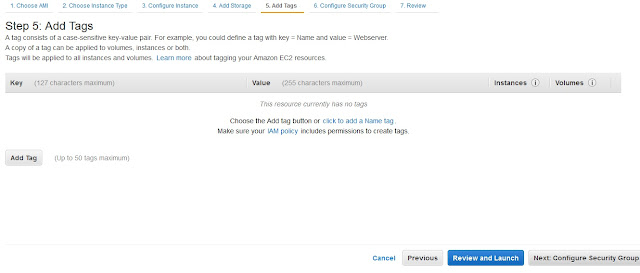
Phần dưới đây hơi quan trọng xíu, không Next bậy được đâu nhé
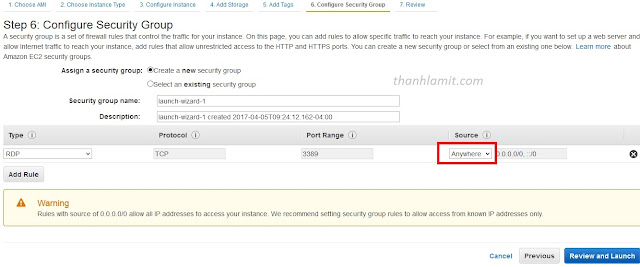
Type: Để mặc định là RDP để còn connect remote được
Source: nhớ để mặc định là Anywhere để bạn ở bất cứ đâu cũng có thể kết nối được với VPS, sau đó nhấn Review and Launch
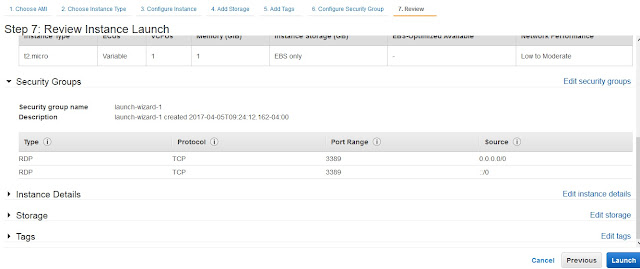
Xem lại toàn bộ 1 lần nữa và sau đó nhấn Launch và chúng ta sẽ chuyển qua bước tạo user và pass để lát nữa remote vps.
Các bạn làm theo thứ tự nhé:
1. Click Create a new key pair (xem hình dưới)
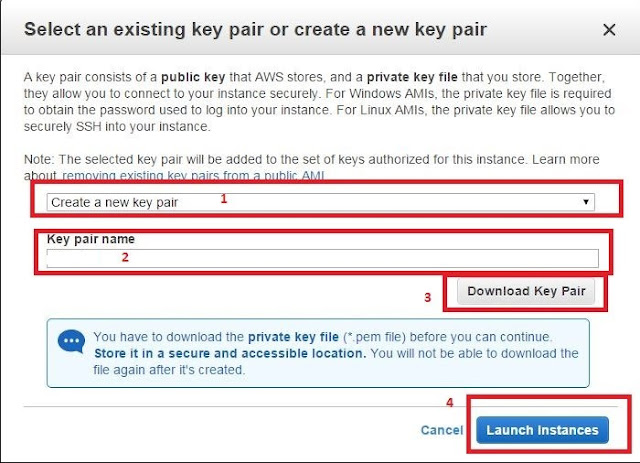
Sau khi click bước 3, bạn Save Key về máy tính, lưu tập tin .pem đó lại và nhấn Lauch Instances
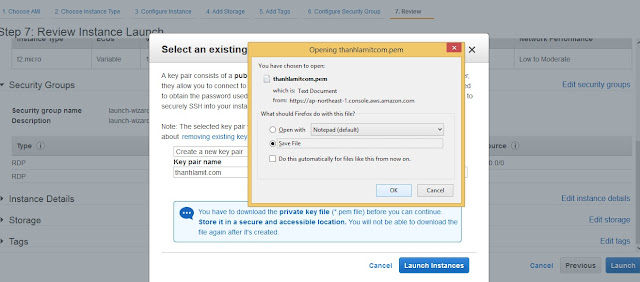
Đăng ký VPS thành công, nhấn vào View Instances để xem tình trạng VPS.
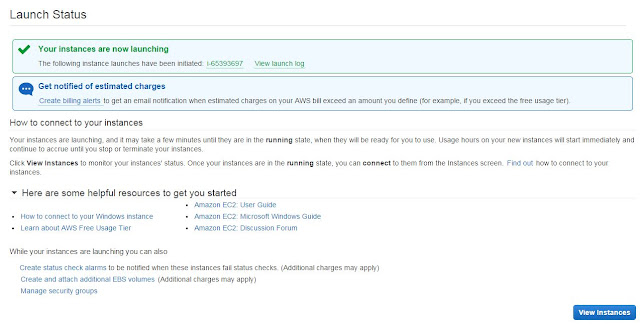
Đợi nó Running là đã sẵn sàng dùng rồi.
Tuy nhiện đợi khoảng 4~10 phút chúng ta sẽ bắt đầu tạo Mật khẩu và User
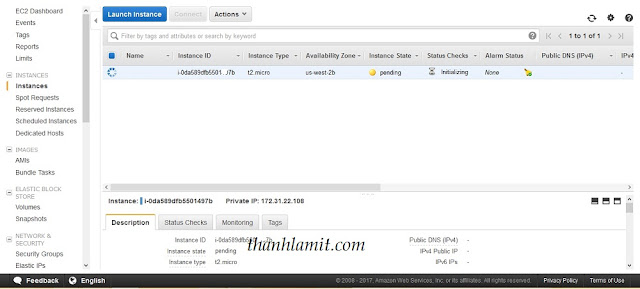
Đăng ký vps amazon thành công
Hướng dẫn kết nối VPS và sử dụng Amazon
Sau khi đăng ký thành công ở bước trên, các bạn chờ chút xíu thì VPS sẽ vào trạng thái sẵng sàng (Nút Connect Sáng)
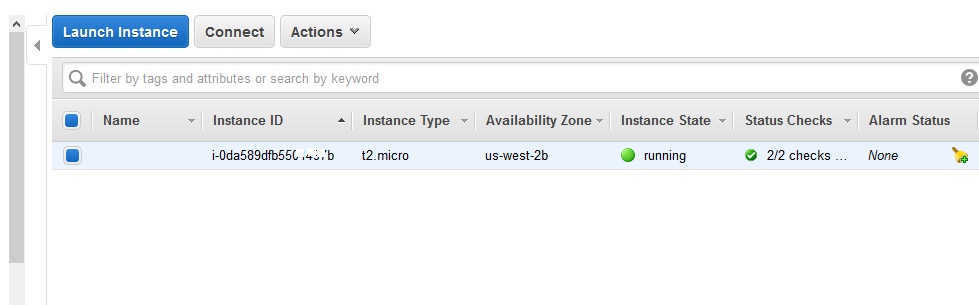
Các bạn click Connect -> Get Password
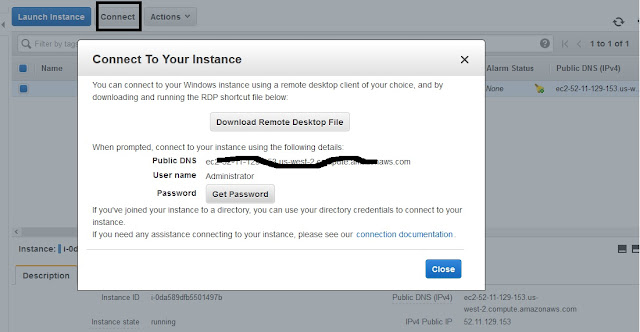
Hướng dẫn kết nối vps amazon
Chọn Browse rồi chọn cái file .PEM ở mấy bước trên
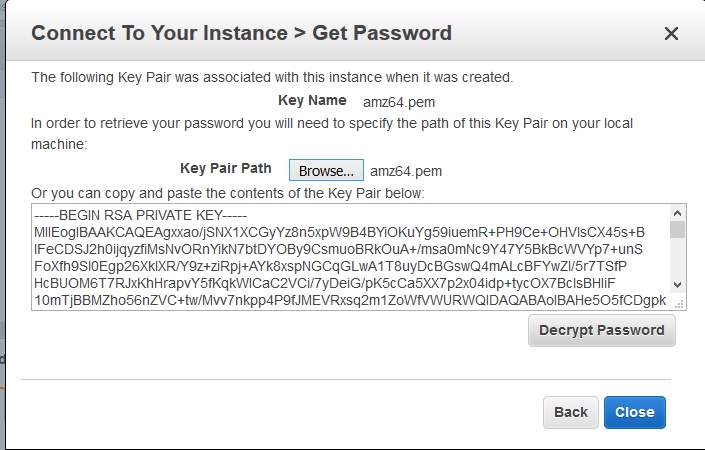
Lấy password vps amazon
Chọn Decrypt Password để lấy password
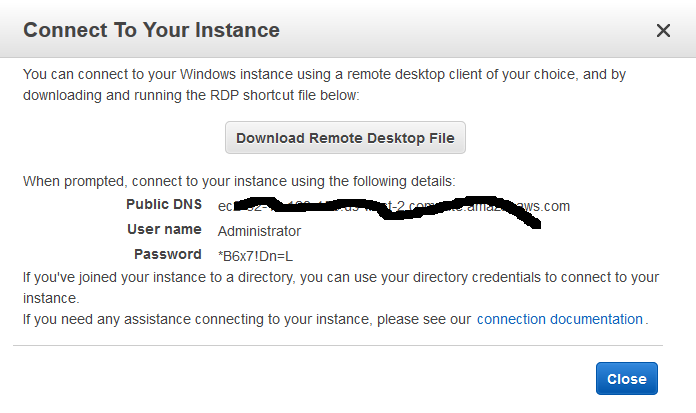
Lấy password vps amazon
Đến đây phần hướng dẫn tạo VPS Amazon đã xong, bạn chỉ cần Tải filr Remote Desktop về hoặc dùng Remote Desktop có sẵn của Windows để kết nối
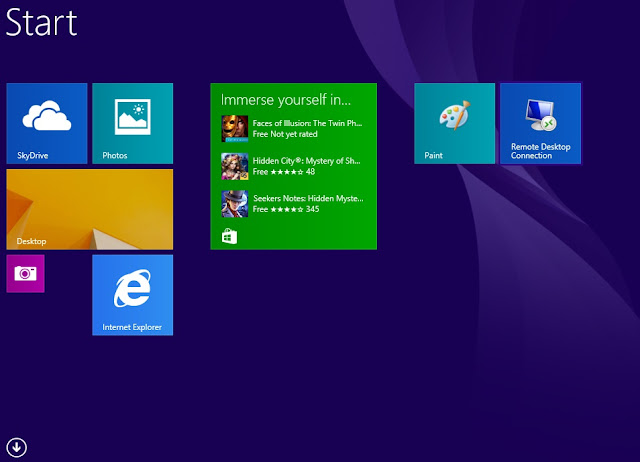
Tuy cấu hình VPS chỉ 1core 1Gb nhưng treo tool thấy cũng OK lắm nhé
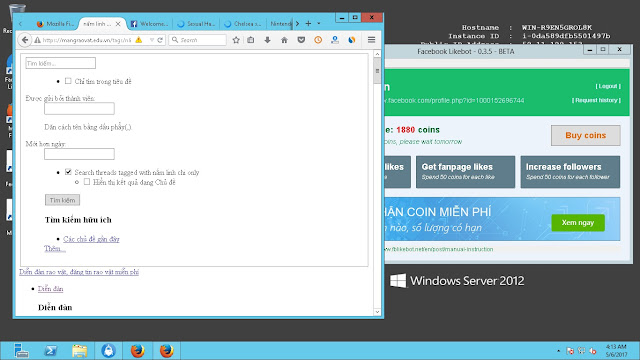
Nếu các bạn đã có VPS rồi mà vẫn không biết treo cái gì để kiếm $ thì tham khảo mấy bài viết bên dưới nhé
VCC Đăng ký VPS Amazon - Vcc Reg vps Amazon
Thật ra con vcc này cũng không xa lạ gì với mọi người, nhưng không phải ai cũng biết và chịu chia sẽ đâu nhé, vcc đăng ký được amazon mà mình nói đó chính là vcc của vpbank
Hướng dẫn đăng ký vcc VP Bank
Đầu tiên, các bạn vào link https://smartcash.vpbank.com.vn/rw/pages/b2c/index.en.do để tạo tài khoản
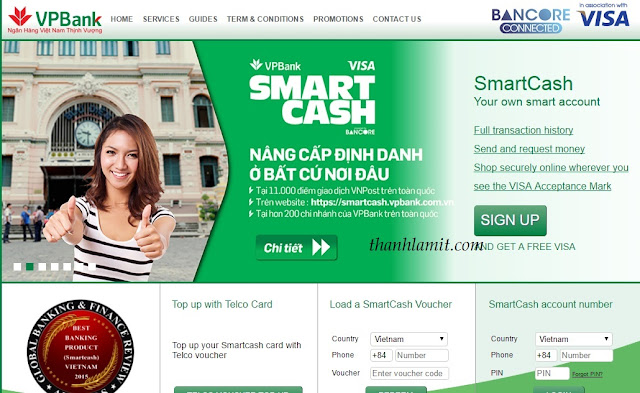
Đăng ký vcc vpbank
Các bạn chọn SIGN UP, điền số điện thoại vào để lấy mã xác thực nhé!
Để thẻ có hiệu lực, bạn cần phải nạp tiền vào nhé, hình thức nạp tiền vào thẻ vpbank đơn giản nhất đó là nạp bằng thẻ cào đt
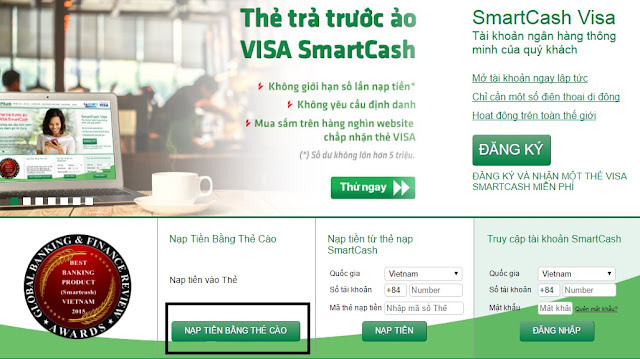
Nạp tiền vào vcc vpbank
Sau khi nạp tiền thì thẻ visa của bạn đã có hiệu lực, bạn dùng thông tin vcc này để đăng ký vps amazon mà mình đã hướng dẫn ở trên.
Đây là con vcc của mình

Mình dùng nó để reg vps amazon, bạn có thể xem lại phần điền thông tin thanh toán khi tạo vps amazon ở phí trên
Đây là Billing trong tài khoản amz của mình
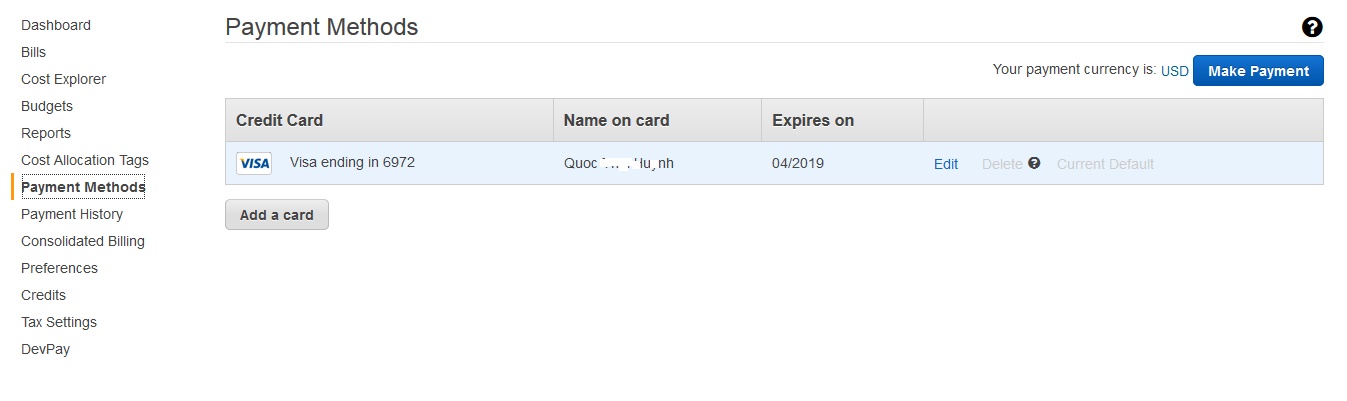
Thông thường thì sau khi đăng ký vps thì amz sẽ trừ của mình 1$ và sẽ trả lại sau 1 tháng, đặc biệt là con vcc này mình chưa thấy bị trừ tiền => Có thể reg vps amazon sll bằng vcc này.
Các bạn có thời gian thì ngâm cứu nhé, mình không có đầu tư bên này nên chỉ đăng ký 1 con chơi thôi.
Chúc các bạn thành công!
Đừng lo, bạn có thể tạo vps amazon bằng VCC - Virtual Credit Card
Hướng dẫn đăng ký dùng thử vps amazon mới nhất
Hiện nay cụm từ đăng ký vps amazon 2017, tạo vps amazon bằng vcc hay tut vps amazon mới nhất là những từ khóa mà dân săn vps free trial hay tìm kiếm. Và việc dùng thử máy chủ ảo miễn phí ngày càng trở nên khó khăn vì nhu cầu quá cao..
Hôm nay mình sẽ hướng dẫn tạo vps amazon hoàn toàn miễn phí mà không cần thẻ visa với thời gian dùng thử vps tới 1 năm
Như các bạn đã biết VPS Amazon cũng khá là ngon mỗi tội giá hơi đắt. Tuy nhiên chúng ta có thể dùng miễn phí một gói VPS ở trong suốt 12 tháng. Tính ra được free vps 1 năm cũng quá tuyệt vời rồi. Thôi không dài dòng nữa, chúng ta bắt đầu nhé.
STOP HERE:
Thông báo tin buồn là tính đến hôm nay 03/6 AMZ đã fix và các bạn không thể đăng ký vps amz bằng vcc này nữa.
Mình sẽ tìm vcc khác và update lại sau
Bài viết gồm chia nhiều phần, các bạn chịu khó nhé
- Hướng dẫn tạo tài khoản Amazon & Xác Thực bằng số điện thoại.
- Hướng dẫn tạo VPS Amazon
- Hướng dẫn kết nối và sử dụng VPS Amazon
- Kiếm tiền từ VPS Amazon
- Chia sẽ VCC tạo được VPS Amazon
Yêu cầu phải có 1 thẻ tín dụng - thẻ visa - Credit Card còn ít nhất 1$ (VISA thật, không được dùng VISA ảo, Amz sẽ trừ 1$ trong thẻ khi bạn đăng ký).
01 Địa chỉ Email
Một số điện thoại có thể nhận cuộc gọi
Đầu tiên, các bạn click vào: https://aws.amazon.com/ec2/?nc2=h_ls
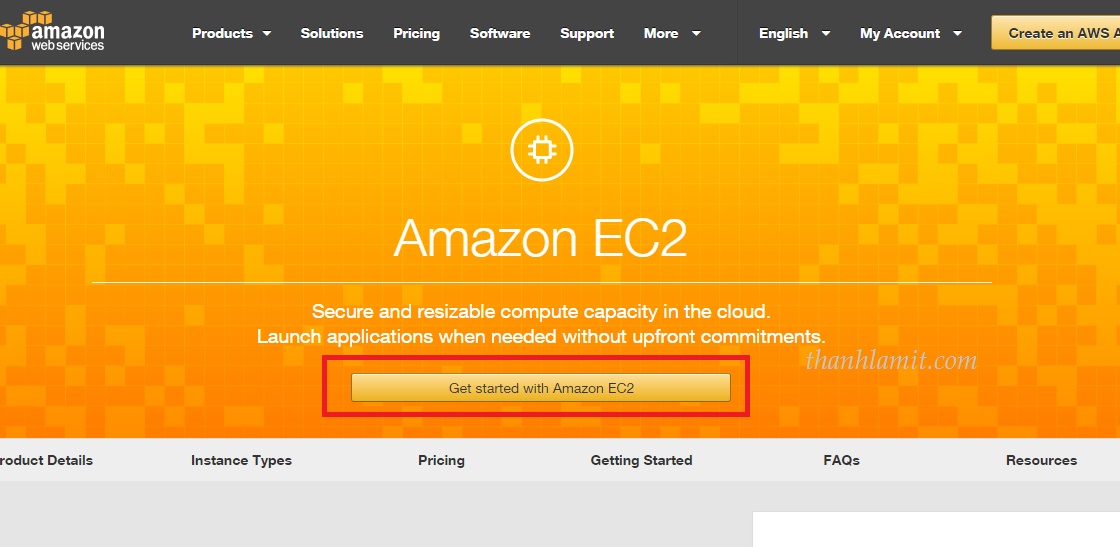
Click chọn Get started with Amazon EC2 để bắt đầu đăng ký
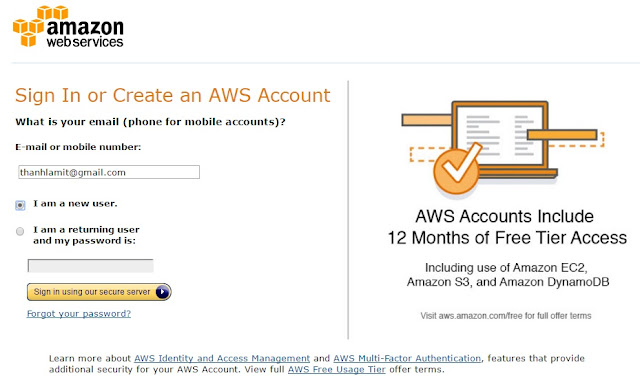
Điền đầy đủ thông tin... nó đơn giản giống như bạn đăng ký tài khoản facebook vậy...
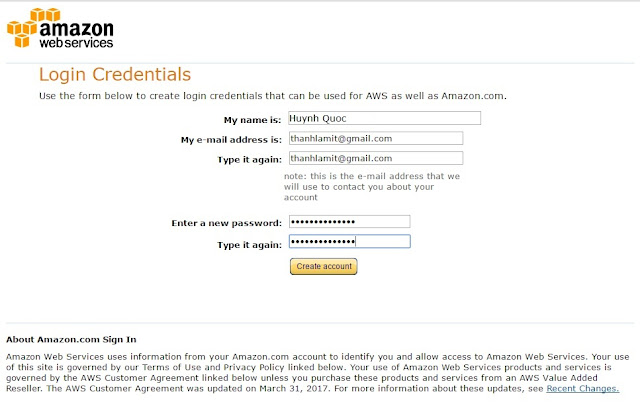
Do đăng ký bằng VCC nên bạn có thể dùng Tên Tùy Ý
Tiếp tục điền đầy đủ các thông tin ở trang tiếp theo.... ở đây bạn có thể điền địa chỉ tùy ý vì mình đang hướng dẫn bạn reg vps amazon bằng vcc (virtual credit card) chứ không phải cc (Thẻ tín dụng - thẻ visa - credit card)
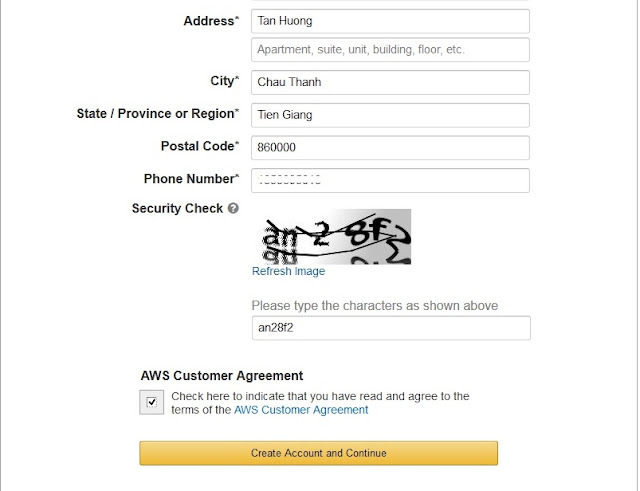
Bước tiếp theo là bạn phải điền thông tin thẻ Visa vào (theo cách đăng ký cũ), các bạn chỉ cần điền thông tin thẻ visa ảo vào là xong

Hình mình chụp không kịp, nó sắp chuyển sang trang khác nên hơi mờ xíu nhé
Bây giờ đến bước khó hơn tí xíu, đó chính là xác thực tài khoản amazon bằng số điện thoại ( Cái này các bạn dùng số thực nhé, mình chưa tìm ra được phone ảo)
Hướng dẫn Indentity Verification Amazon

Hướng dẫn xác thực tài khoản amazon
1. Các bạn điền Security Check cho đúng
2. Xem lại số điện thoại mà bạn đang dùng có đúng không, ext để trống cũng được. Cứ an tâm mà dùng sdt chính chủ nhé!!!
Sau đó click CALL ME NOW
Chờ khoảng vài giây, amazon sẽ gọi cho bạn và nói một câu gì đó... thì kệ nó
Bạn chỉ việc nhập số trên màn hình mà AMZ cung cấp cho bạn
Vd: PIN 4087 thì bạn nhập 4087
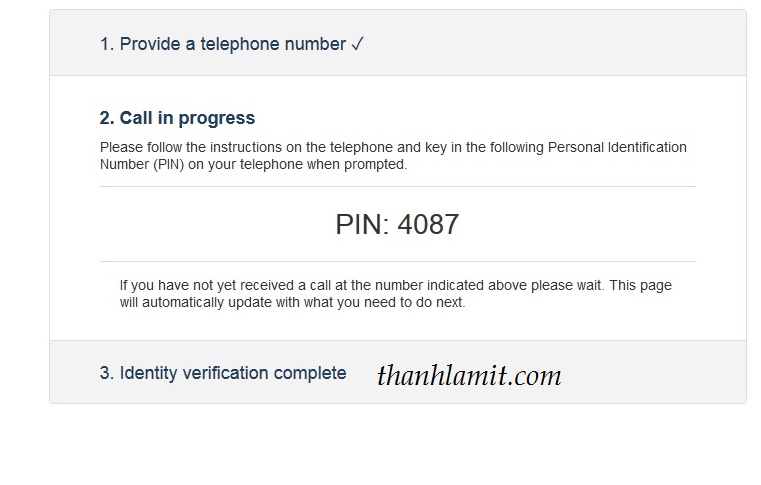
Ver phone amazon
Xong, đến đây là bạn đã xác thực tài khoản amazon thành công

Indentity verification amazon thành công
Hình như đăng ký thành công bạn sẽ nhận được thêm cái email giống như thế này, nếu xác thực không thành công thì bạn thực hiện lại bước trên hoặc thử đổi sdt nhé
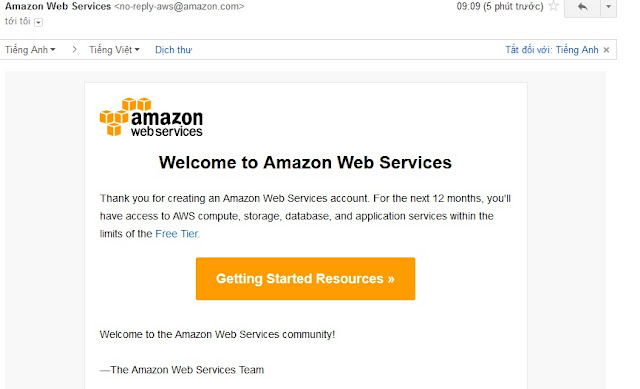
Bây giờ đến bước quan trọng nhất, đó là tạo vps amazon
Hướng dẫn tạo VPS Amazon
Các bạn click https://console.aws.amazon.com/console/ và đăng nhập tài khoản ở trên.
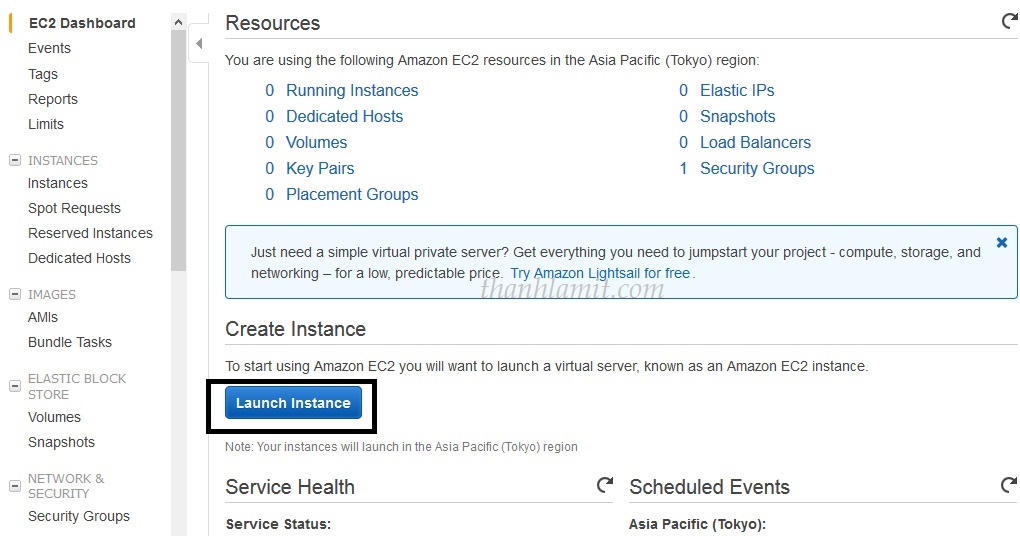
Click Launch Instance nhé
Chọn gói VPS có chữ Free tier eligible mới được nhé
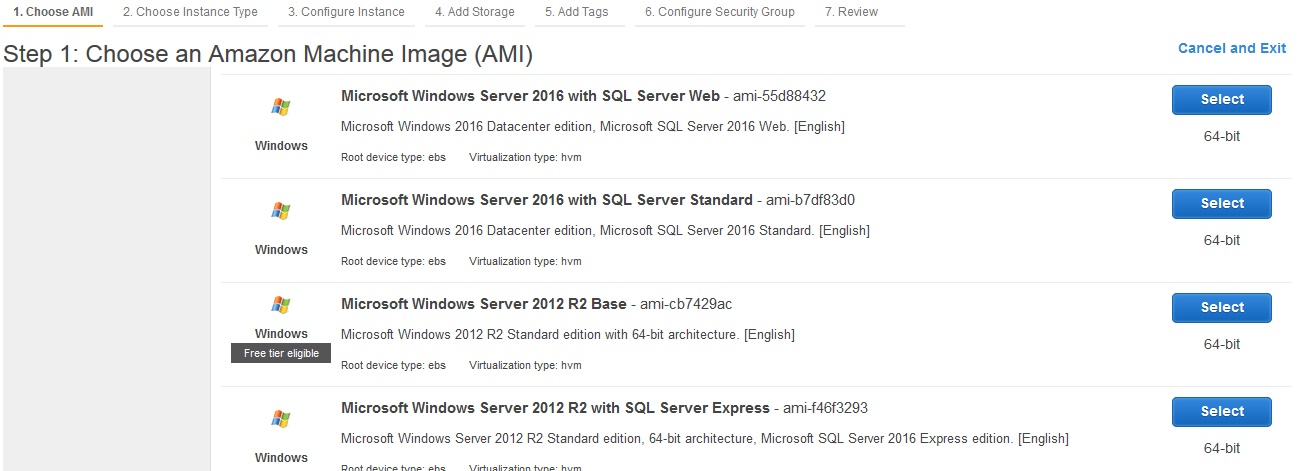
Bước 2: Chọn như hình rồi nhấn Next nhé...
Cấu hình mặc định là CPU 1Core và RAM 1Gb, lúc trước ở phần đào monero có một số pro ởmmo4me tạo được VPS Amazon lên đến 64Core hình như cũng bằng con vcc 0$.... vấn đề đó các bạn tự ngâm cứu nhé!!!
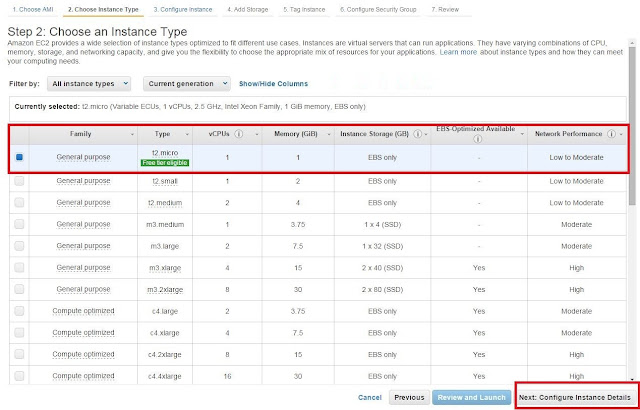
Các bạn cứ chọn như hình rồi sang bước tiếp theo...
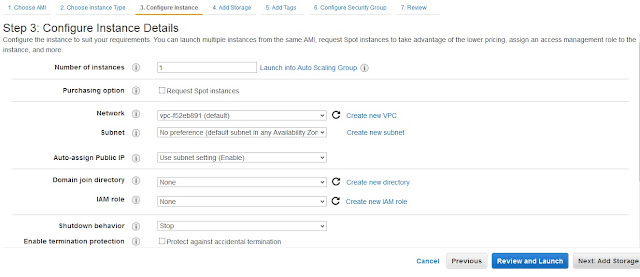
Phần này mình cũng để mặc định luôn cho đỡ nhức đầu
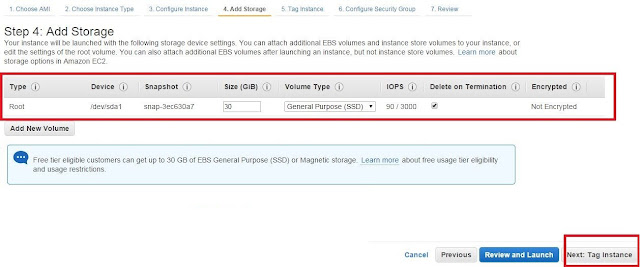
Phần này mình cũng Next qua cho đỡ hại não nhé
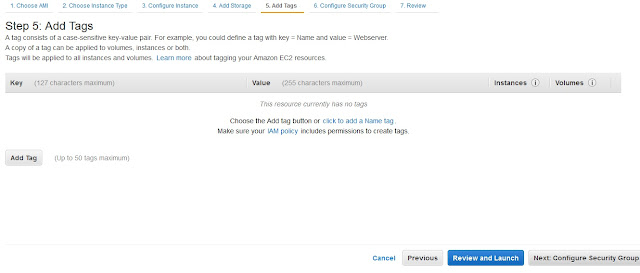
Phần dưới đây hơi quan trọng xíu, không Next bậy được đâu nhé
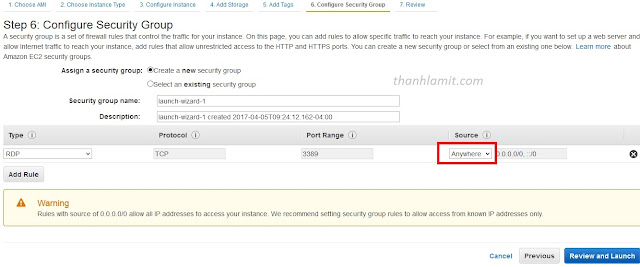
Type: Để mặc định là RDP để còn connect remote được
Source: nhớ để mặc định là Anywhere để bạn ở bất cứ đâu cũng có thể kết nối được với VPS, sau đó nhấn Review and Launch
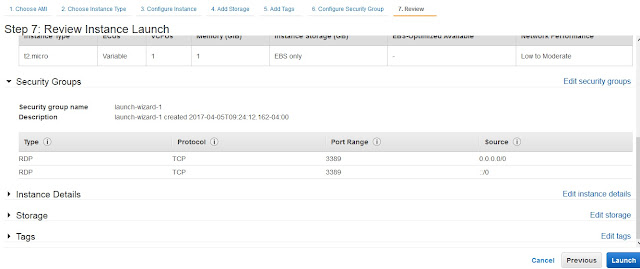
Xem lại toàn bộ 1 lần nữa và sau đó nhấn Launch và chúng ta sẽ chuyển qua bước tạo user và pass để lát nữa remote vps.
Các bạn làm theo thứ tự nhé:
1. Click Create a new key pair (xem hình dưới)
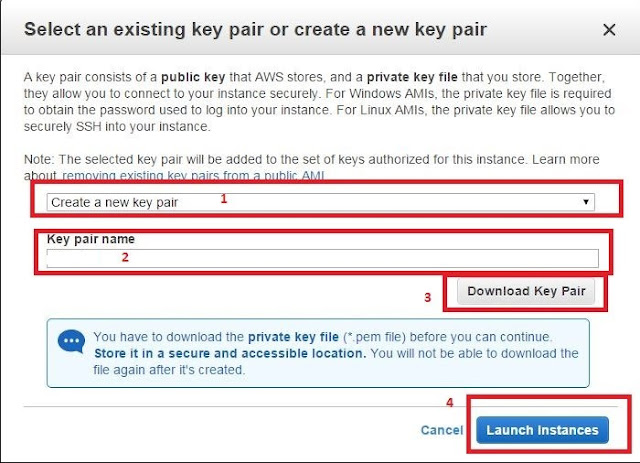
Sau khi click bước 3, bạn Save Key về máy tính, lưu tập tin .pem đó lại và nhấn Lauch Instances
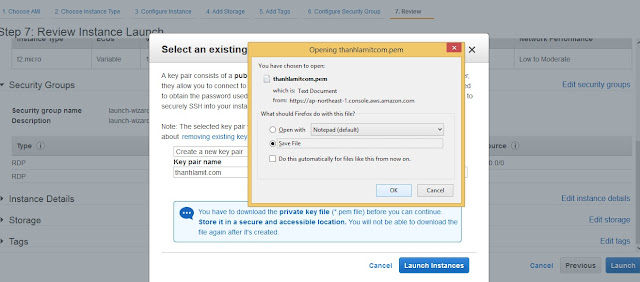
Đăng ký VPS thành công, nhấn vào View Instances để xem tình trạng VPS.
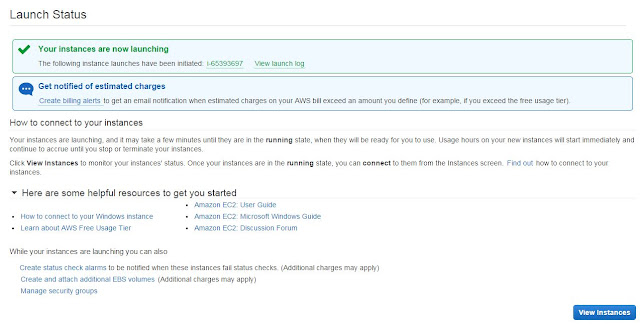
Đợi nó Running là đã sẵn sàng dùng rồi.
Tuy nhiện đợi khoảng 4~10 phút chúng ta sẽ bắt đầu tạo Mật khẩu và User
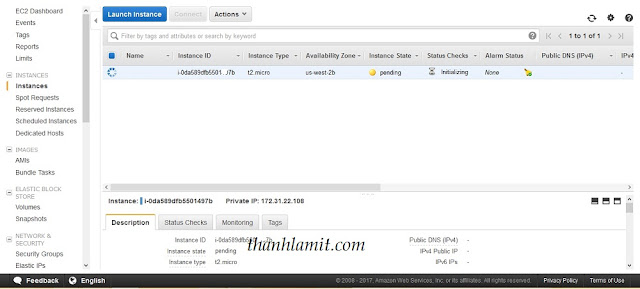
Đăng ký vps amazon thành công
Hướng dẫn kết nối VPS và sử dụng Amazon
Sau khi đăng ký thành công ở bước trên, các bạn chờ chút xíu thì VPS sẽ vào trạng thái sẵng sàng (Nút Connect Sáng)
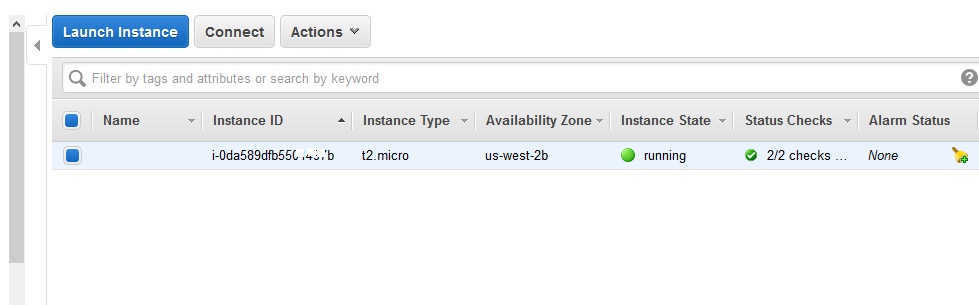
Các bạn click Connect -> Get Password
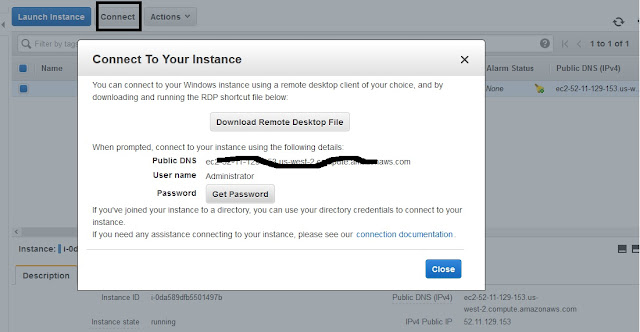
Hướng dẫn kết nối vps amazon
Chọn Browse rồi chọn cái file .PEM ở mấy bước trên
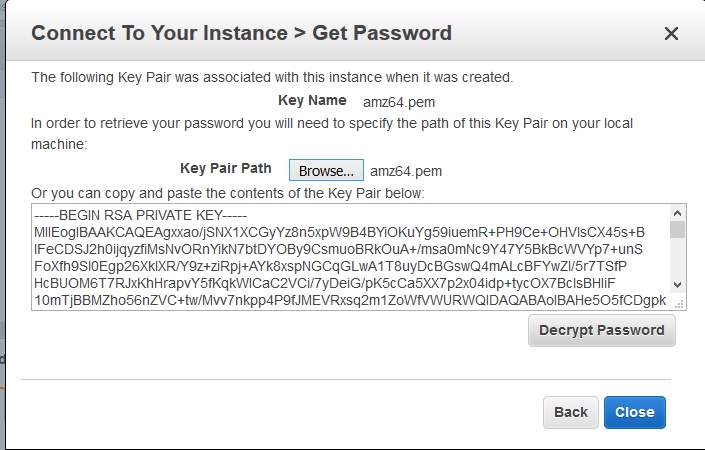
Lấy password vps amazon
Chọn Decrypt Password để lấy password
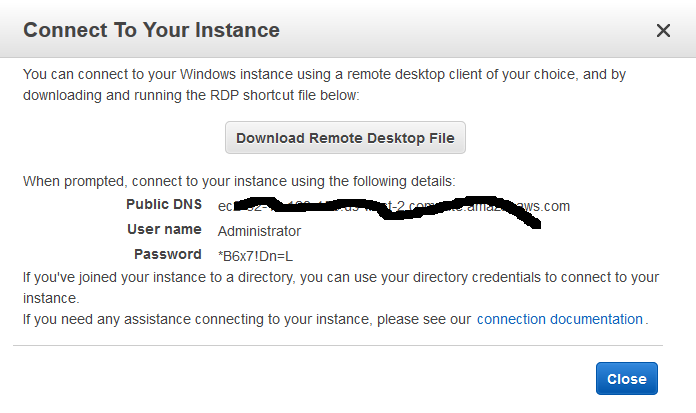
Lấy password vps amazon
Đến đây phần hướng dẫn tạo VPS Amazon đã xong, bạn chỉ cần Tải filr Remote Desktop về hoặc dùng Remote Desktop có sẵn của Windows để kết nối
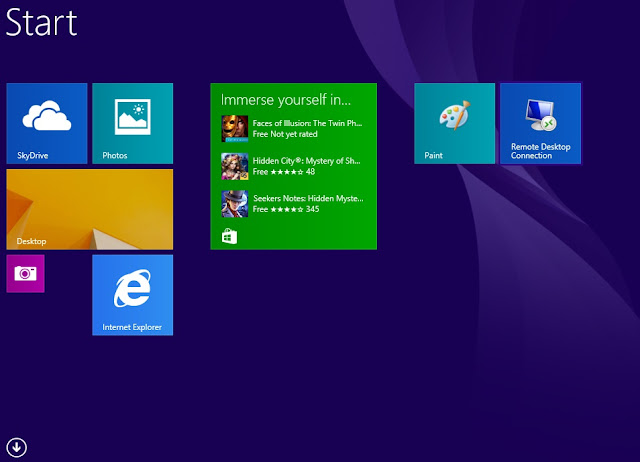
Tuy cấu hình VPS chỉ 1core 1Gb nhưng treo tool thấy cũng OK lắm nhé
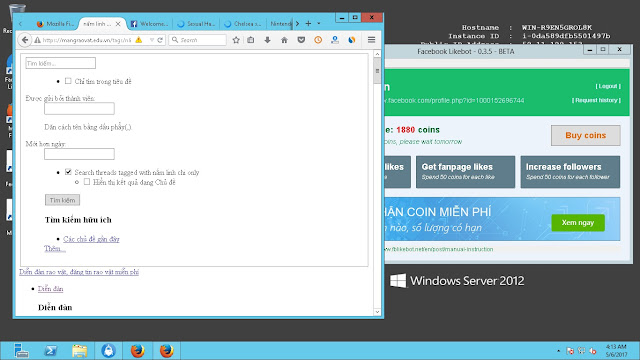
Nếu các bạn đã có VPS rồi mà vẫn không biết treo cái gì để kiếm $ thì tham khảo mấy bài viết bên dưới nhé
VCC Đăng ký VPS Amazon - Vcc Reg vps Amazon
Thật ra con vcc này cũng không xa lạ gì với mọi người, nhưng không phải ai cũng biết và chịu chia sẽ đâu nhé, vcc đăng ký được amazon mà mình nói đó chính là vcc của vpbank
Hướng dẫn đăng ký vcc VP Bank
Đầu tiên, các bạn vào link https://smartcash.vpbank.com.vn/rw/pages/b2c/index.en.do để tạo tài khoản
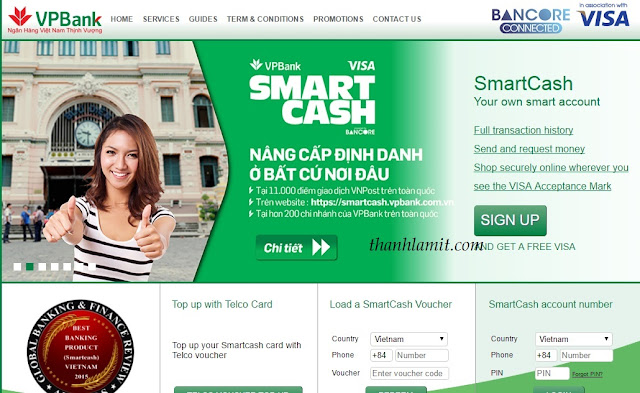
Đăng ký vcc vpbank
Các bạn chọn SIGN UP, điền số điện thoại vào để lấy mã xác thực nhé!
Để thẻ có hiệu lực, bạn cần phải nạp tiền vào nhé, hình thức nạp tiền vào thẻ vpbank đơn giản nhất đó là nạp bằng thẻ cào đt
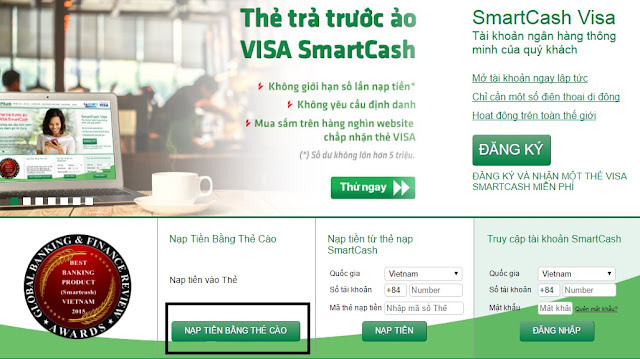
Nạp tiền vào vcc vpbank
Sau khi nạp tiền thì thẻ visa của bạn đã có hiệu lực, bạn dùng thông tin vcc này để đăng ký vps amazon mà mình đã hướng dẫn ở trên.
Đây là con vcc của mình

Mình dùng nó để reg vps amazon, bạn có thể xem lại phần điền thông tin thanh toán khi tạo vps amazon ở phí trên
Đây là Billing trong tài khoản amz của mình
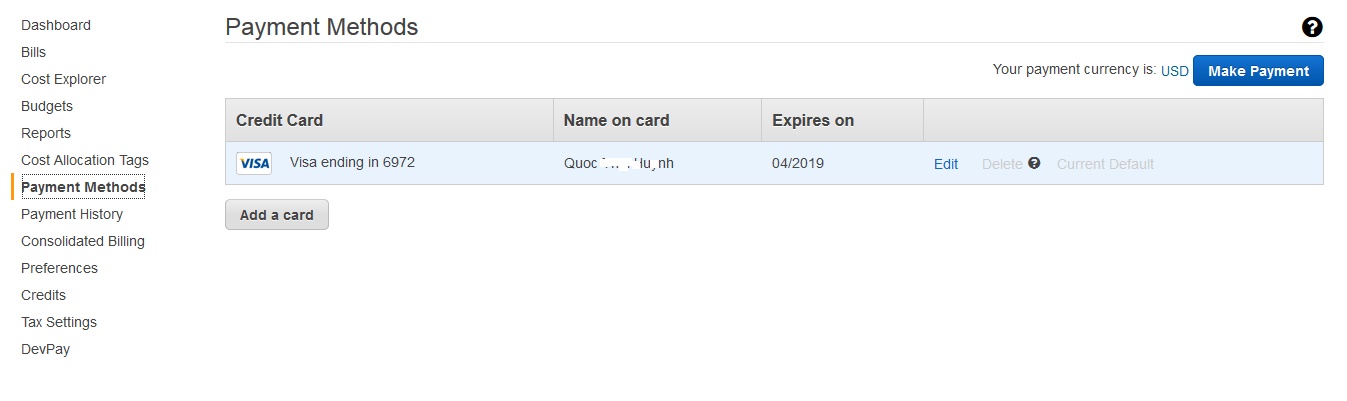
Thông thường thì sau khi đăng ký vps thì amz sẽ trừ của mình 1$ và sẽ trả lại sau 1 tháng, đặc biệt là con vcc này mình chưa thấy bị trừ tiền => Có thể reg vps amazon sll bằng vcc này.
Các bạn có thời gian thì ngâm cứu nhé, mình không có đầu tư bên này nên chỉ đăng ký 1 con chơi thôi.
Chúc các bạn thành công!
Last edited by a moderator:



